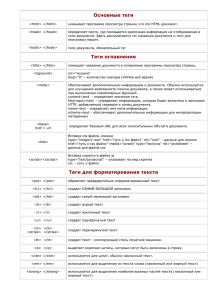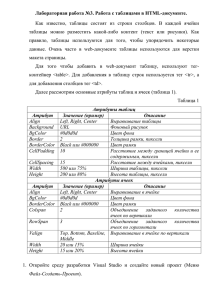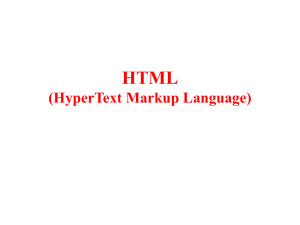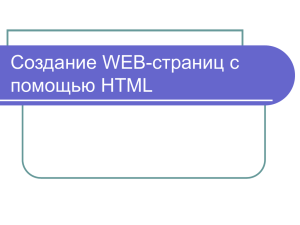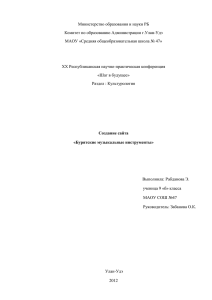HTML-минимум I. Общая стандартная структура HTML-файла
advertisement
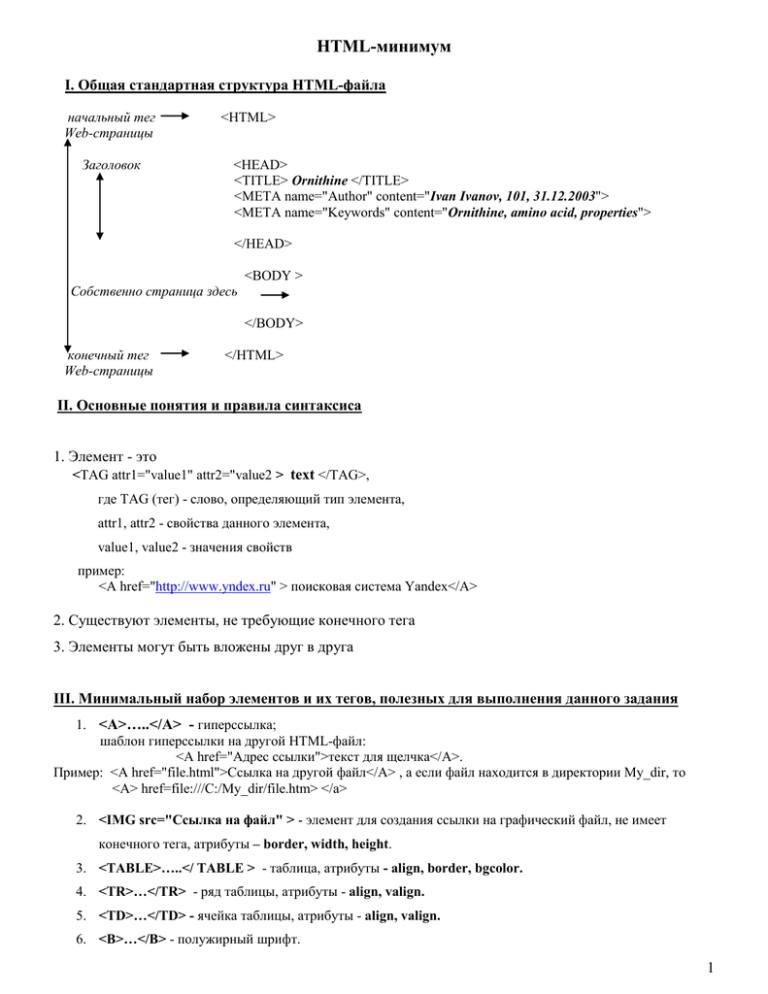
HTML-минимум I. Общая стандартная структура HTML-файла начальный тег Web-страницы Заголовок <HTML> <HEAD> <TITLE> Ornithine </TITLE> <META name="Author" content="Ivan Ivanov, 101, 31.12.2003"> <META name="Keywords" content="Ornithine, amino acid, properties"> </HEAD> <BODY > Собственно страница здесь </BODY> конечный тег Web-страницы </HTML> II. Основные понятия и правила синтаксиса 1. Элемент - это <TAG attr1="value1" attr2="value2 > text </TAG>, где TAG (тег) - слово, определяющий тип элемента, attr1, attr2 - свойства данного элемента, value1, value2 - значения свойств пример: <A href="http://www.yndex.ru" > поисковая система Yandex</A> 2. Существуют элементы, не требующие конечного тега 3. Элементы могут быть вложены друг в друга III. Минимальный набор элементов и их тегов, полезных для выполнения данного задания 1. <А>…..</A> - гиперссылка; шаблон гиперссылки на другой HTML-файл: <A href="Адрес ссылки">текст для щелчка</A>. Пример: <A href="file.html">Ссылка на другой файл</A> , а если файл находится в директории My_dir, то <A> href=file:///C:/My_dir/file.htm> </a> 2. <IMG src="Ссылка на файл" > - элемент для создания ссылки на графический файл, не имеет конечного тега, атрибуты – border, width, height. 3. <TABLE>…..</ TABLE > - таблица, атрибуты - align, border, bgcolor. 4. <TR>…</TR> - ряд таблицы, атрибуты - align, valign. 5. <TD>…</TD> - ячейка таблицы, атрибуты - align, valign. 6. <B>…</B> - полужирный шрифт. 1 7. <I>…</I> - курсив 8. <FONT>…</FONT> -фонт текста, атрибуты face, color, size. 9. <P> …..</P> - абзац, атрибуты – align. 10. <HR> - горизонтальная линия, элемент не имеет конечного тега, атрибуты – align, size, width, color. 11. <BR> - переход на новую строку. Элемент не имеет конечного тега. 12. <SUP>…</SUP> - верхний индекс, например, показатель степени числа. 13. <SUB>…</SUB> – нижний индекс, пригодится для химических формул. 14. <UL>…</UL> - ненумерованный список. 15. <OL>…</OL> - нумерованный список, атрибут type. 16. <LI>…</LI> - пункт списка IV, Минимальный набор наиболее часто используемых атрибутов и их возможные значения Вы можете не задавать никаких атрибутов, тогда они будут определены по умолчанию (default). Атрибуты одного элемента не обязательно должны быть применимы для другого элемента. 1. 2. 3. 4. 5. 6. 7. 8. align – горизонтальное выравнивание , значения – center, right,left. Пример: align=”center”. valign – вертикальное выравнивание в ячейках таблицы, значения – top, middle, bottom border - ширина рамки таблицы, border=1 (2,3…), при border=0 рамка не отображается. bgcolor – цвет фона, как управлять цветом, см. ниже. type – определяет тип нумерации списка, значения “1”, “i”, “а”, “А”. Пример: type=”1”. width, height – ширина и высота элемента, например, рисунка в пикселях:. width=464 height=48. face – тип шрифта Internet Explorer’а, например, face=”Arial”. size – размер элемента в пикселях, size=7. V. Управление цветом Цвет можно задавать двумя способами: 1-ый – словами, примеры: color=”red”, bgcolor=”yellow”; 2-ой (и более правильный)- RGB-кодом. В этом случае любой цвет представляется как комбинация красного (R), зеленого (G) и синего (B) цветов, взятых в определенных пропорциях. Доля каждого цвета представляется двуразрядным шестнадцатеричным числом ( от 00 до FF). Чем больше число, тем больше доля данного цвета. Пример: bgcolor=”#FF0000” (красный фон), bgcolor=”#FFFFFF”(белый фон), bgcolor=”#000000” (черный фон). Советы, как лучше и быстрее оформить страничку 1. Пишите в редакторе FAR , сохраняйте в виде файла *.htm, проверяйте в Internet Explorer. 2. Сначала создайте макеты. Создайте 2 файла со стандартной структурой (см. выше), подберите цвет фона (желательно разный). Напишите минимальный текст (названия аминокислот, названия свойств) и т.п. Вставьте гиперссылку. Можно вставить пустые картинки и пустую таблицу. 3. Подготовьте фактический материал и рисунки. 4. Приступайте к окончательному оформлению страничек. Как подготовить материал для страниц? 1. Подготавливаем графическую формулу, стандартное название, брутто-формулу и молекулярный вес. Открываем ACD/ChemSketch. Щелкаем по кнопке меню “Templates Window”, выбираем окно с аминокислотами и копируем нужную графическую формулу на новый лист. Используя кнопки 2 “Tools”=>”Generate name from Formula”, Вы узнаете стандартное название Вашей аминокислоты Этот файл экспортируем как рисунок (*.gif), кнопки “FILE”=>”Export”. Внизу листа должна быть бруттоформула и молекулярный вес. А, если не нашли, используйте кнопки “Tools”=>”Calculate”=>"Molecular Formula” и “Tools”=>”Calculate”=>"Formula Weight”. 2. Теперь готовим необходимые Вам рисунки 3D-структур L-и D-изомеров и узнаем их стандартные названия. Откройте в ACD/ChemSketch Ваши файлы с изображениями пространственных изомеров Ваших минокислот. Скопируйте L-изомер на отдельный лист и экспортируйте в виде файла L.mol. Узнайте его стандартное название, скопируйте его в файл L.txt. Затем то же самое проделайте с D-изомером. Такая последовательность действий поможет Вам не запутаться. Теперь откройте 2 окна программы RasMol. В одном откройте файл L.mol, а в другом D.mol. Поверните структуры так, чтобы их различие было хорошо видно, постарайтесь, чтобы аминогруппа была слева, а карбоксильная – справа. Если изображения Вам нравится, экспортируете их в виде файлов L.gif и D.gif. 3. Данные о размерах боковых радикалов, рКа и об их гидрофобности ищите в файлах AA_VdW.txt , AA_рК.txt, AA_Hexp.txt, AA_Eisenberg.txt, AA_K&D.txt. 3